Menyebarkan Azure Communications Gateway
Artikel ini memandu Anda merencanakan dan membuat sumber daya Azure Communications Gateway di Azure.
Prasyarat
Selesaikan Persiapan untuk menyebarkan Azure Communications Gateway. Pastikan Anda memiliki akses ke semua informasi yang Anda kumpulkan dengan mengikuti prosedur tersebut.
Penting
Anda harus menjadi operator telekomunikasi untuk menggunakan Azure Communications Gateway.
Untuk Koneksi Operator atau Teams Telepon Mobile, Anda juga harus menandatangani perjanjian Koneksi Operator atau Teams Telepon Mobile dengan Microsoft. Untuk informasi selengkapnya tentang program ini, lihat Koneksi Operator atau Teams Telepon Mobile.
Untuk Zoom Telepon Cloud Peering, Anda juga harus memulai proses onboarding dengan Zoom untuk menjadi penyedia Zoom Telepon Cloud Peering. Untuk informasi selengkapnya tentang Cloud Peering, lihat Informasi Cloud Peering Zoom.
Penting
Anda harus sepenuhnya memahami proses onboarding untuk layanan komunikasi yang Anda pilih dan dependensi apa pun yang diperkenalkan oleh proses onboarding.
Izinkan waktu yang berlalu yang cukup untuk proses penyebaran dan orientasi. Misalnya, Anda mungkin perlu menunggu hingga dua minggu agar sumber daya Azure Communications Gateway baru disediakan sebelum Anda dapat menyambungkannya ke jaringan Anda.
Anda harus memiliki nomor yang dapat dirutekan secara global untuk dua jenis pengujian:
- Pengujian integrasi oleh staf Anda selama penyebaran dan integrasi
- Verifikasi layanan (pengujian panggilan berkelanjutan) oleh layanan komunikasi pilihan Anda
Tabel berikut ini menjelaskan berapa banyak angka yang perlu Anda alokasikan.
| Layanan | Angka untuk pengujian integrasi | Nomor verifikasi layanan |
|---|---|---|
| Sambungan Operator | 1 (minimum) | - Penyebaran produksi: 6 - Penyebaran lab: 3 |
| Teams Telepon Mobile | 1 (minimum) | - Penyebaran produksi: 6 - Penyebaran lab: 3 |
| Perutean Langsung Microsoft Teams | 1 (minimum) | Tidak ada (tidak berlaku) |
| Zoom Telepon Cloud Peering | 1 (minimum) | - AS dan Kanada: 6 - Seluruh dunia: 2 |
| Pratinjau Perlindungan Panggilan Operator Azure | 1 (minimum) | Tidak ada (tidak berlaku) |
Penting
Nomor verifikasi layanan harus dapat digunakan selama masa pakai penyebaran Anda.
Membuat sumber daya Azure Communications Gateway
Gunakan portal Azure untuk membuat sumber daya Azure Communications Gateway.
Masuk ke portal Azure.
Di bilah pencarian di bagian atas halaman, cari Gateway Komunikasi dan pilih Gateway Komunikasi.
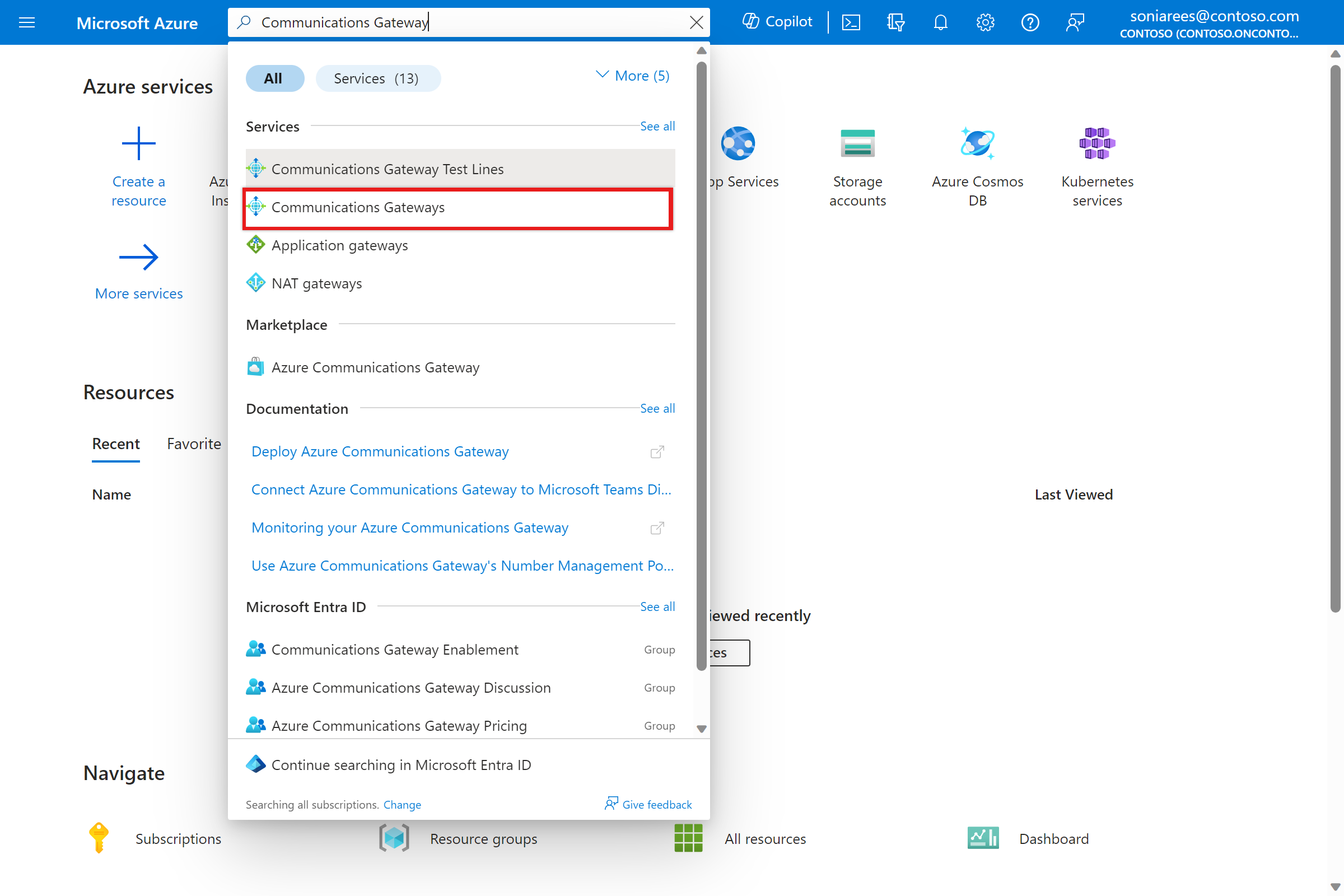
Pilih opsi Buat.

Gunakan informasi yang Anda kumpulkan di Mengumpulkan informasi dasar untuk menyebarkan Azure Communications Gateway untuk mengisi bidang di tab Konfigurasi dasar lalu pilih Berikutnya: Wilayah Layanan.
Gunakan informasi yang Anda kumpulkan di Mengumpulkan nilai konfigurasi untuk wilayah layanan untuk mengisi bidang di tab Wilayah Layanan lalu pilih Berikutnya: Communications Services.
Pilih layanan komunikasi yang ingin Anda dukung di tab konfigurasi Communications Services , gunakan informasi yang Anda kumpulkan di Mengumpulkan nilai konfigurasi untuk setiap layanan komunikasi untuk mengisi bidang, lalu pilih Berikutnya: Uji Baris.
Gunakan informasi yang Anda kumpulkan di Mengumpulkan nilai untuk nomor verifikasi layanan untuk mengisi bidang di tab konfigurasi Baris Uji lalu pilih Berikutnya: Tag.
- Jangan mengonfigurasi angka untuk pengujian integrasi.
- Microsoft Teams Direct Routing dan Pratinjau Perlindungan Panggilan Operator Azure tidak memerlukan nomor verifikasi layanan.
(Opsional) Mengonfigurasi tag untuk sumber daya Azure Communications Gateway Anda: masukkan Nama dan Nilai untuk setiap tag yang ingin Anda buat.
Pilih Tinjau + buat.
Jika Anda telah memasukkan konfigurasi dengan benar, portal Azure menampilkan pesan Validasi Lulus di bagian atas layar Anda. Navigasi ke bagian Tinjau + buat .
Jika Anda belum mengisi konfigurasi dengan benar, portal Azure menampilkan simbol kesalahan untuk bagian dengan konfigurasi yang tidak valid. Pilih bagian dan gunakan informasi dalam pesan kesalahan untuk memperbaiki konfigurasi, lalu kembali ke bagian Tinjau + buat .
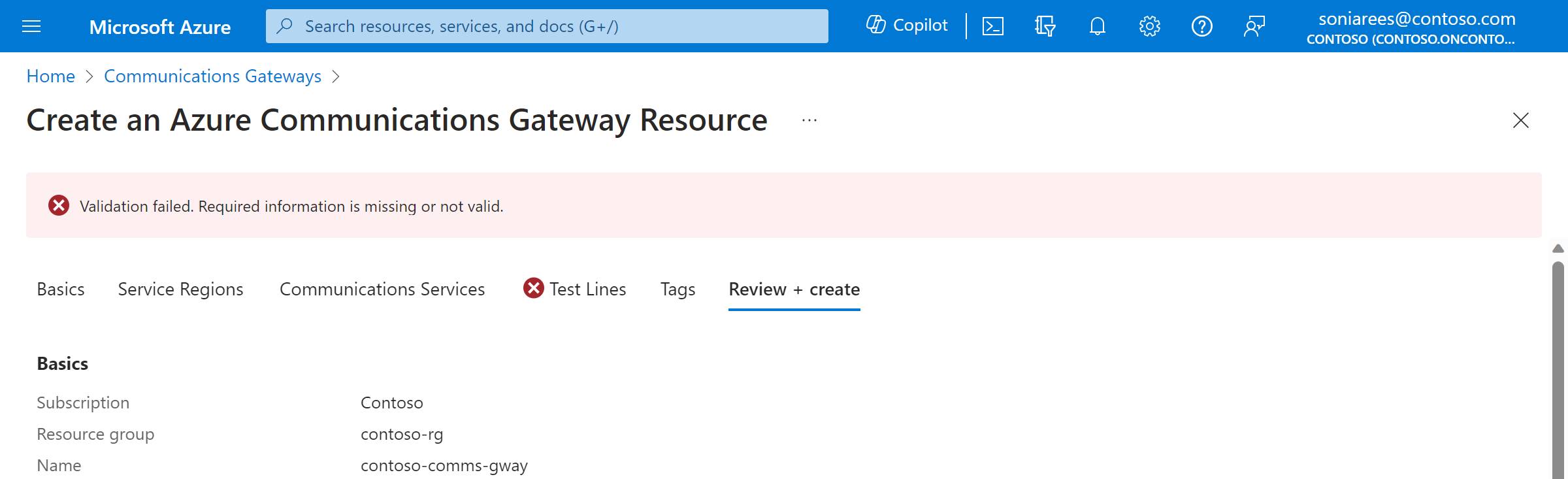
Mengirimkan konfigurasi Azure Communications Gateway Anda
Periksa konfigurasi Anda dan pastikan konfigurasi tersebut sesuai dengan kebutuhan Anda. Jika konfigurasi sudah benar, pilih Buat.
Setelah sumber daya Anda diprovisikan, muncul pesan yang mengatakan penyebaran Anda selesai. Pilih Buka grup sumber daya, lalu periksa apakah grup sumber daya Anda berisi sumber daya Azure Communications Gateway yang benar.
Catatan
Anda tidak dapat melakukan panggilan segera. Anda perlu menyelesaikan langkah-langkah yang tersisa dalam panduan ini sebelum sumber daya Anda siap untuk menangani lalu lintas.
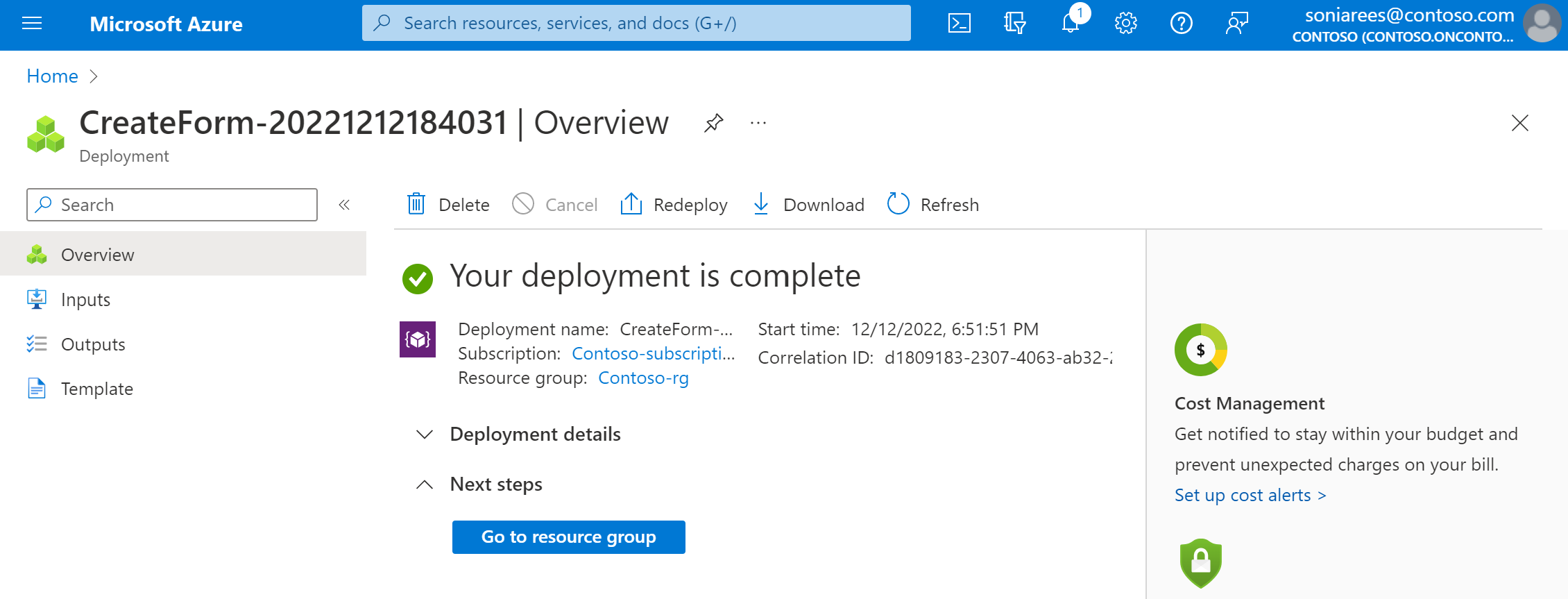
Tunggu provisi selesai
Tunggu hingga sumber daya Anda diprovisikan. Saat sumber daya Anda siap, bidang Status Provisi pada gambaran umum sumber daya berubah menjadi "Selesai." Kami menyarankan agar Anda melakukan check-in secara berkala untuk melihat apakah bidang Status Provisi adalah "Selesai." Langkah ini mungkin memakan waktu hingga dua minggu.
Koneksi Azure Communications Gateway ke jaringan Anda
Saat sumber daya Anda telah disediakan, Anda dapat menyambungkan Azure Communications Gateway ke jaringan Anda.
- Tukarkan informasi sertifikat TLS dengan tim orientasi Anda.
- Azure Communications Gateway telah dikonfigurasi sebelumnya untuk mendukung sertifikat DigiCert Global Root G2 dan sertifikat Baltimore CyberTrust Root sebagai sertifikat otoritas sertifikat akar (CA). Jika sertifikat yang disajikan jaringan Anda ke Azure Communications Gateway menggunakan sertifikat OS akar yang berbeda, berikan tim orientasi Anda dengan sertifikat OS akar ini.
- Sertifikat OS akar untuk sertifikat Azure Communications Gateway adalah sertifikat DigiCert Global Root G2. Jika jaringan Anda tidak memiliki sertifikat akar ini, unduh dari https://www.digicert.com/kb/digicert-root-certificates.htm dan instal di jaringan Anda.
- Konfigurasikan infrastruktur Anda untuk memenuhi persyaratan perutean panggilan yang dijelaskan dalam Keandalan di Azure Communications Gateway.
- Bergantung pada jaringan, Anda mungkin perlu mengonfigurasi SBC, softswitch, dan daftar kontrol akses (ACL).
Penting
Saat mengonfigurasi SBC, firewall, dan ACL, pastikan bahwa jaringan Anda dapat menerima lalu lintas dari kedua rentang IP /28 yang disediakan untuk Anda oleh tim orientasi Anda karena alamat IP yang digunakan oleh Azure Communications Gateway dapat berubah sebagai akibat dari skenario pemeliharaan, penskalaan, atau bencana.
- Jika Anda menggunakan Pratinjau Perlindungan Panggilan Operator Azure, komponen di jaringan Anda (biasanya SBC), harus bertindak sebagai Klien Perekaman Sesi SIPREC (SRC).
- Jaringan Anda perlu mengirim lalu lintas SIP ke FQDN per wilayah untuk Azure Communications Gateway. Untuk menemukan FQDN ini:
- Masuk ke portal Azure.
- Di bilah pencarian di bagian atas halaman, cari sumber daya Gateway Komunikasi Anda.
- Buka halaman Gambaran Umum untuk sumber daya Azure Communications Gateway Anda.
- Di setiap bagian Lokasi Layanan, temukan bidang Nama Host. Anda perlu memvalidasi koneksi TLS terhadap nama host ini untuk memastikan koneksi yang aman.
- Sebaiknya konfigurasikan pencarian SRV untuk setiap wilayah, menggunakan
_sip._tls.<regional-FQDN-from-portal>. Ganti<regional-FQDN-from-portal>dengan FQDN per wilayah dari bidang Nama Host di halaman Gambaran Umum untuk sumber daya Anda.
- Jika Azure Communications Gateway Anda menyertakan MCP terintegrasi, konfigurasikan koneksi ke MCP:
- Buka halaman Gambaran Umum untuk sumber daya Azure Communications Gateway Anda.
- Di setiap bagian Lokasi Layanan, temukan bidang nama host MCP.
- Konfigurasikan nomor pengujian Anda dengan iFC formulir berikut, ganti
<mcp-hostname>dengan nama host MCP untuk wilayah pilihan untuk pelanggan tersebut.<InitialFilterCriteria> <Priority>0</Priority> <TriggerPoint> <ConditionTypeCNF>0</ConditionTypeCNF> <SPT> <ConditionNegated>0</ConditionNegated> <Group>0</Group> <Method>INVITE</Method> </SPT> <SPT> <ConditionNegated>1</ConditionNegated> <Group>0</Group> <SessionCase>4</SessionCase> </SPT> </TriggerPoint> <ApplicationServer> <ServerName>sip:<mcp-hostname>;transport=tcp;service=mcp</ServerName> <DefaultHandling>0</DefaultHandling> </ApplicationServer> </InitialFilterCriteria>
- Konfigurasikan router dan koneksi peering Anda untuk memastikan semua lalu lintas ke Azure Communications Gateway melalui Microsoft Azure Peering Service Voice (juga dikenal sebagai MAPS Voice) atau ExpressRoute Microsoft Peering.
- Aktifkan Deteksi Penerusan Dua Arah (BFD) pada router tepi lokal Anda untuk mempercepat deteksi kegagalan tautan.
- Interval harus 150 ms (atau 300 ms jika Anda tidak dapat menggunakan 150 ms).
- Dengan SUARA MAPS, BFD harus memunculkan serekan BGP untuk setiap Antarmuka Jaringan Privat (PNI).
- Penuhi persyaratan lain untuk platform komunikasi Anda (misalnya, Spesifikasi Koneksi ivitas Jaringan untuk Koneksi Operator atau Teams Telepon Mobile). Jika Anda memerlukan akses ke spesifikasi Koneksi Operator atau Teams Telepon Mobile, hubungi tim orientasi Anda.
Mengonfigurasi pemberitahuan untuk peningkatan, pemeliharaan, dan kesehatan sumber daya
Azure Communications Gateway terintegrasi dengan Azure Service Health dan Azure Resource Health.
- Kami menggunakan pemberitahuan kesehatan layanan Azure Service Health untuk memberi tahu Anda tentang peningkatan dan aktivitas pemeliharaan terjadwal yang akan datang.
- Azure Resource Health memberi Anda dasbor yang dipersonalisasi tentang kesehatan sumber daya Anda, sehingga Anda dapat melihat status kesehatan sumber daya Anda saat ini dan historis.
Anda harus menyiapkan pemberitahuan berikut untuk tim operasi Anda.
- Pemberitahuan untuk pemberitahuan kesehatan layanan, untuk peningkatan dan aktivitas pemeliharaan.
- Pemberitahuan untuk kesehatan sumber daya, untuk perubahan kesehatan Azure Communications Gateway.
Pemberitahuan memungkinkan Anda mengirim pemberitahuan perubahan proaktif kepada tim operasi Anda. Misalnya, Anda dapat mengonfigurasi email dan/atau pemberitahuan SMS. Untuk gambaran umum pemberitahuan, lihat Apa itu pemberitahuan Azure Monitor?. Untuk informasi selengkapnya tentang Azure Service Health dan Azure Resource Health, lihat Apa itu Gambaran umum Azure Service Health? dan Resource Health.